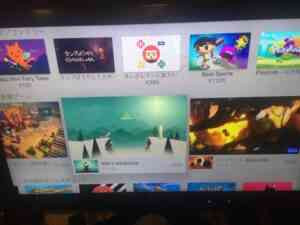「Apple TV(第4世代)」が本日、届いたので早速テレビに接続し、使用してみました。
【簡単な初期設定】
HDMIケーブルでテレビに接続すると、自動的に設定画面が出たのには驚きました。
Wi-Fi接続も、iPhoneを持っていれば、自動接続が可能です。
iPhone側のBluetoothをオンにして、Apple TV(第4世代)のすぐ近くに持っていくと、iPhone何にあるWi-Fi設定(WPA2などのセキュリティ)を読み取ってくれます。
Apple IDもiPhoneで入力できるので、iPhoneを持っていれば、超簡単に初期設定が可能です。
【Siri Remote】
リモコンのSiri Remoteも秀逸で、前世代までのリモコンとは、比べものにならないほど使いやすくなっています。
上部のTouchサーフェスは、マジックマウスのような使用感で、クリックとスワイプ動作が可能です。操作は、マニュアルを見るまでもなく触ってみることですぐに理解できます。(Appleらしい製品です)
また、Siri Remoteのいずれかのボタンを押すと、テレビのリモコンを使わなくても、Apple TV(第4世代)画面に切り替わりるのが便利です。
【メニューとアプリ】
Apple TV(第4世代)のメニュー画面は、従来のデザインを踏襲していますが、Apple TV(第4世代)では、トップ画面にアプリのアイコンを追加できます。
アプリは、App Storeのアイコンをクリックして好きなアプリを選択し、ダウンロードボタンをクリックするとダウンロード開始です。インストールが完了すると、トップ画面にアイコンが追加されます。
一般的なアプリの動作も軽快で、ストレスを感じません。(たきびだし、ヘビーなゲームを試していないので、ゲームの動作は不明です)
追記:レーシングゲームの「アスファルト 8」を試してみましたが、Siri Remoteをコントローラーとして使うのは、キツイ感じです。やはり大迫力のゲームには、専用のゲームコントローラーを購入すべきだと感じました。
【Apple Music】
iCloudライブラリの使用をOKすると、Apple Musicのプレイリストもすぐに共有可能になります。
【Siri】
Siriは、あまり利用することがないかもしれませんが、お天気を聞くとすぐに表示してくれたりして、反応は上々です。
【その他の操作】
ホームボタン(テレビのマーク)をダブルクリックするとiPhoneのようにマルチタスク画面の表示が可能となっています。
メニューボタンの長押しで、すぐにビデオスクリーンセイバーを表示することができます。
ホームボタンの長押しで、スリープ設定画面を呼び出すことができます。
【ファーストインプレッション】
「A8」プロセッサを搭載したApple TV(第4世代)は、きびきびと動作し、価格が上昇しただけの機能は搭載されています。
ただ、不思議なのは、これまでのとおり、ウェブブラウザが搭載されていないことです。App Storeがあり、ゲームができるマシンですが、ウェブブラウジング機能がありません。
評価としては、ブラウザがないの差し引いても、今後、様々なアプリの登場が期待できることから、「買い」をオススメできるマシンです。
これがリビングに一台あれば、映画を見たり、音楽を聴いたり、ゲームをしたりと、iPhoneと共に退屈しのぎには最適のアイテムになるはずです。
まずは、ファーストインプレッションでした。
Last Updated on 2017年6月4日 by Editor
※このサイトの記事には「噂」や「疑惑」など、不確定な情報が含まれています。ご了承ください。(管理人)